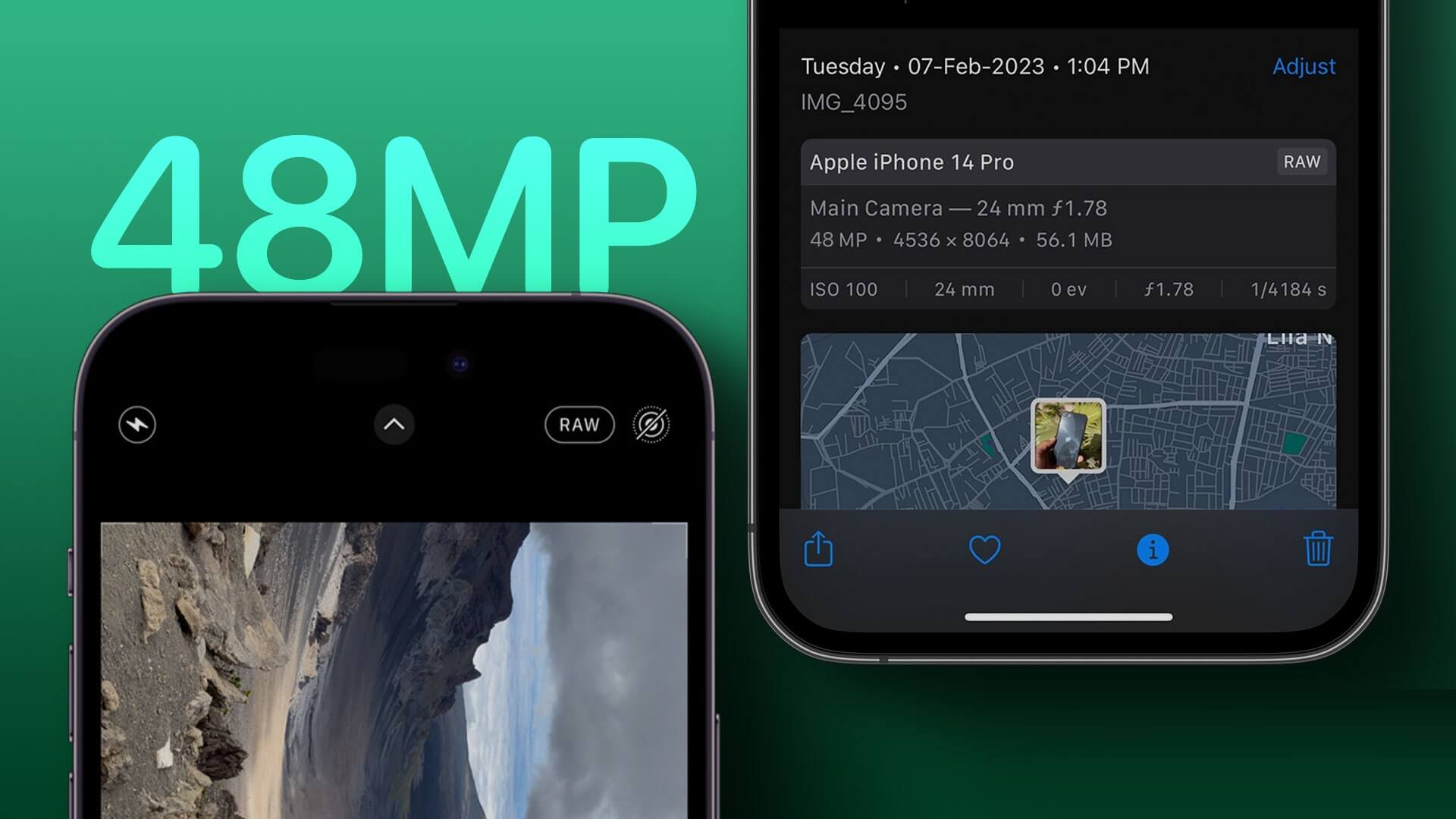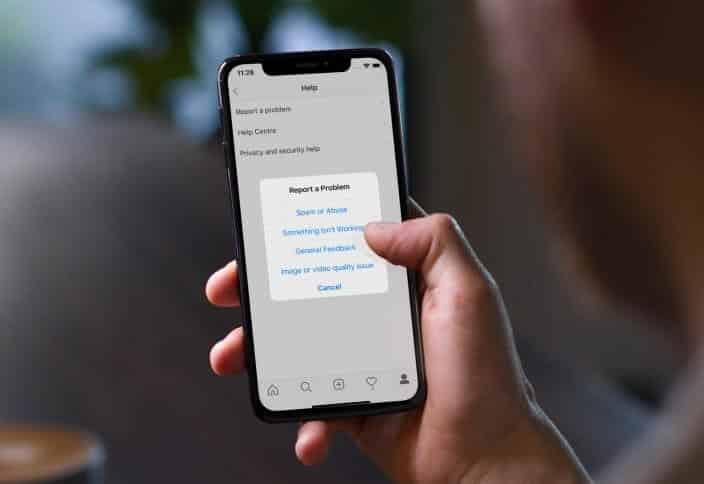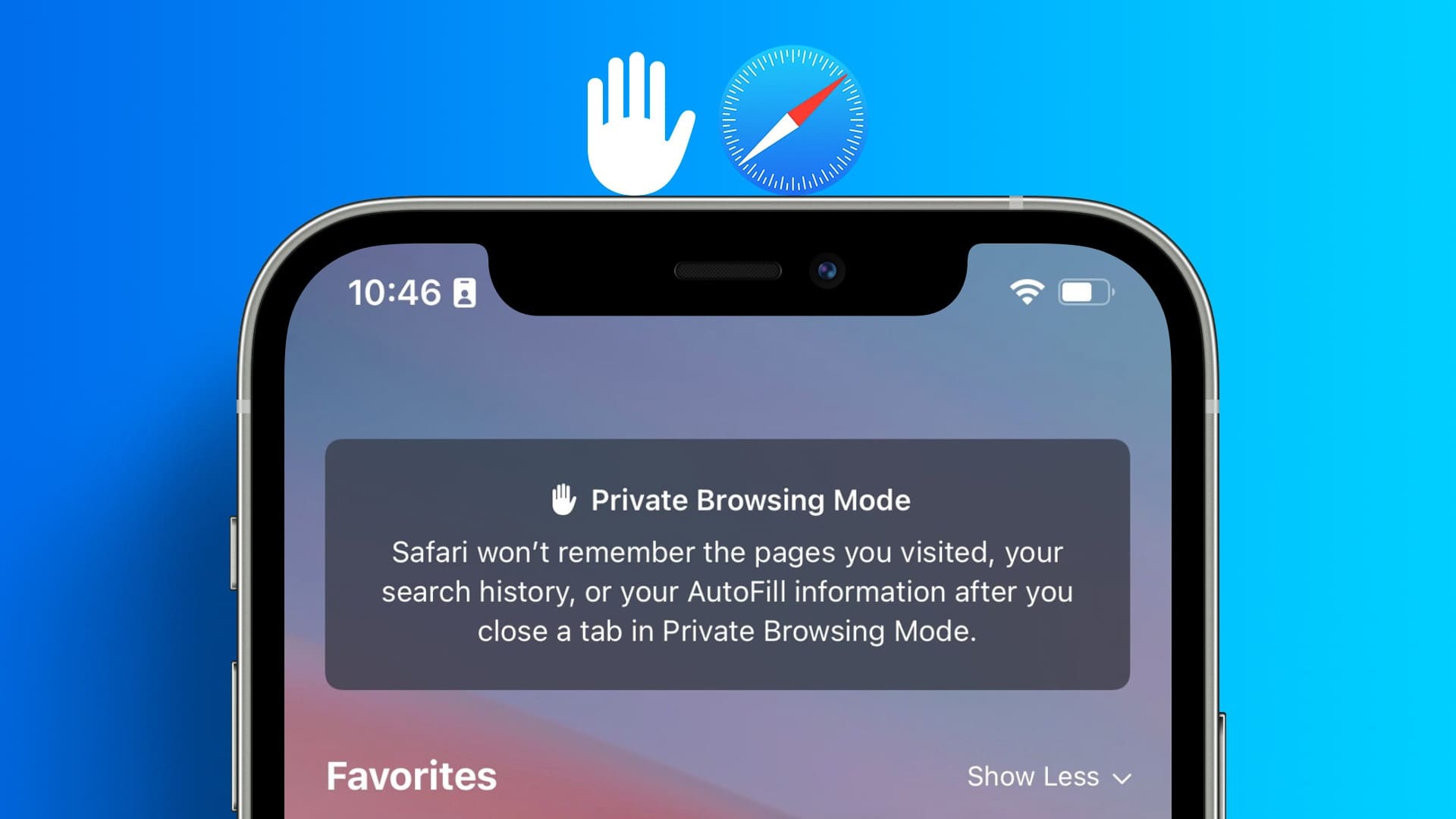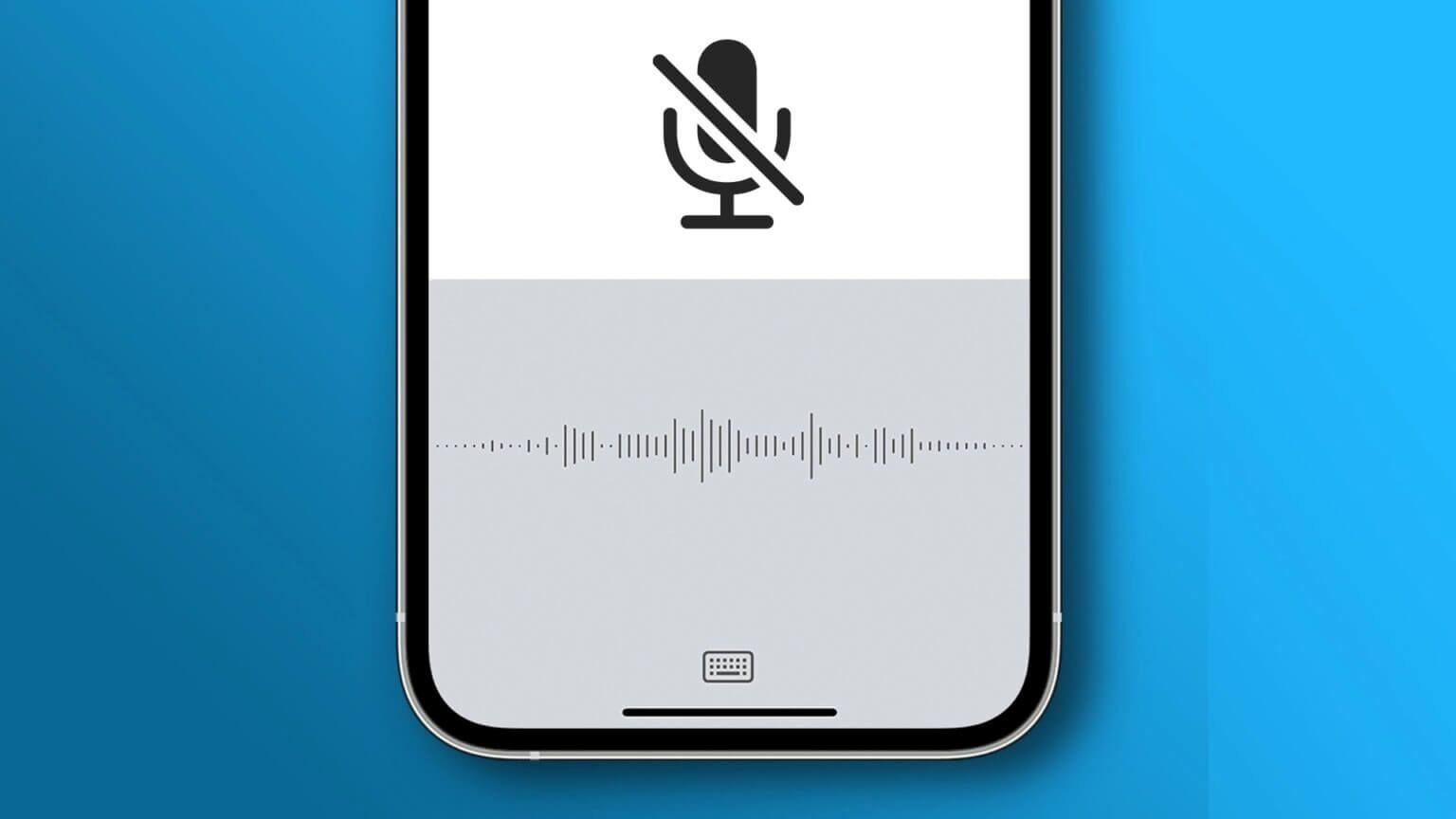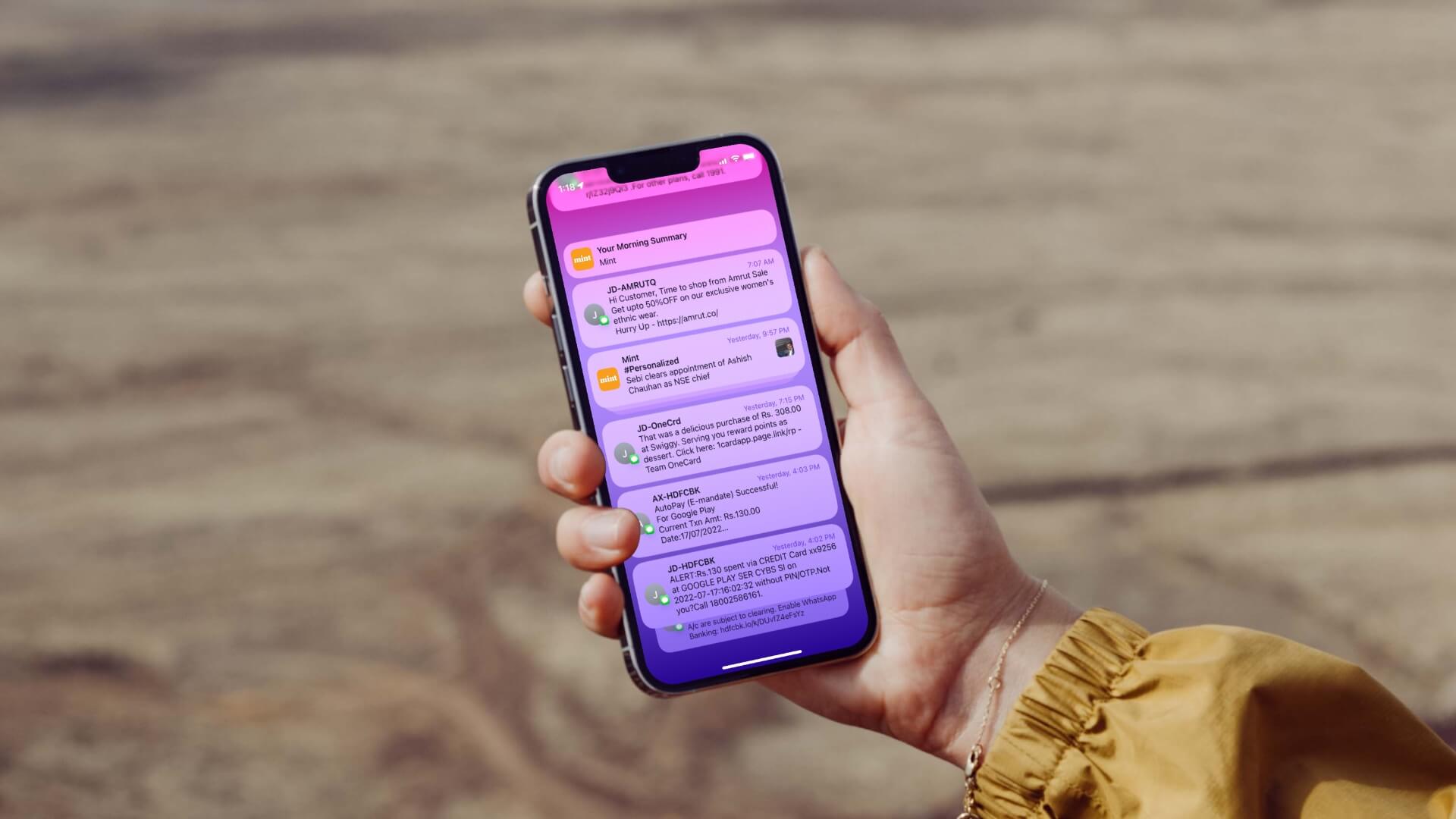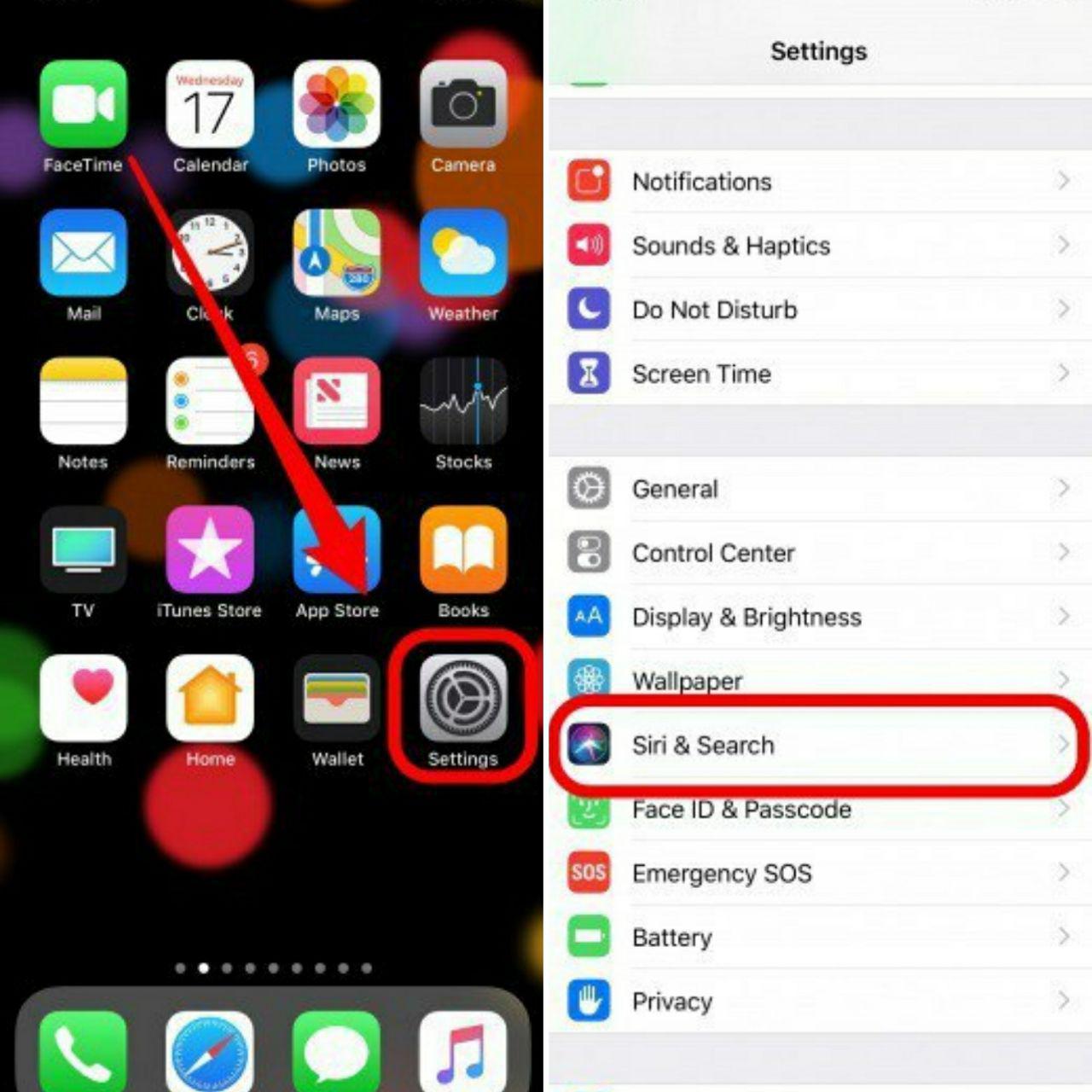عندما تزور موقعًا جغرافيا جديدًا أو تتنقل في مكان ما باستخدام خرائط Apple ، تستمر Apple في حفظ سجل موقعك الجغرافي. غالبًا ما يتتبع المواقع المهمة ، أي الأماكن التي زرتها كثيرًا أثناء حمل جهاز iPhone أو iPad أو Mac.
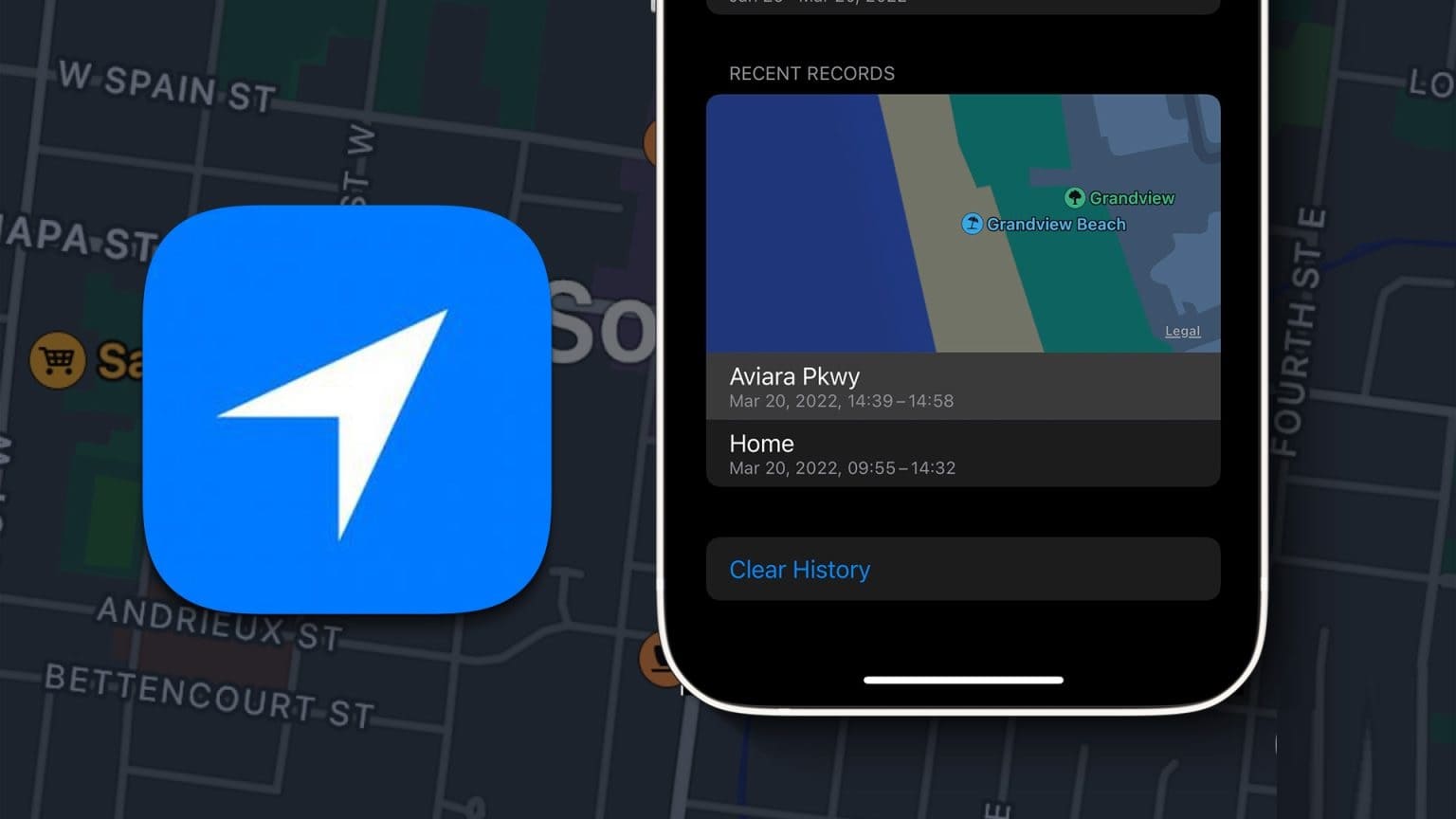
إذا كنت تريد معلومات مفصلة حول المكان الذي كنت فيه الأسبوع الماضي أو راقب مكان وجود أطفالك ، فإليك كيفية التحقق من سجل المواقع على iPhone و iPad و Mac. تأكد من أنك تستخدم أحدث إصدار من البرنامج على أجهزتك المعنية.
كيفية التحقق من سجل الموقع الجغرافي على IPHONE
عادة ما يكون iPhone هو جهاز Apple الوحيد الذي يتم حمله في كل مكان نذهب إليه. لذلك دعونا نبدأ بكيفية الاطلاع على سجل المواقع على جهاز iPhone الخاص بك. يتم أيضًا تتبع سجل موقعك عندما تحدد موقعًا في تطبيق الصور.
إليك كيفية التحقق من ذلك.
الخطوة 1: افتح تطبيق الإعدادات على جهاز iPhone الخاص بك.
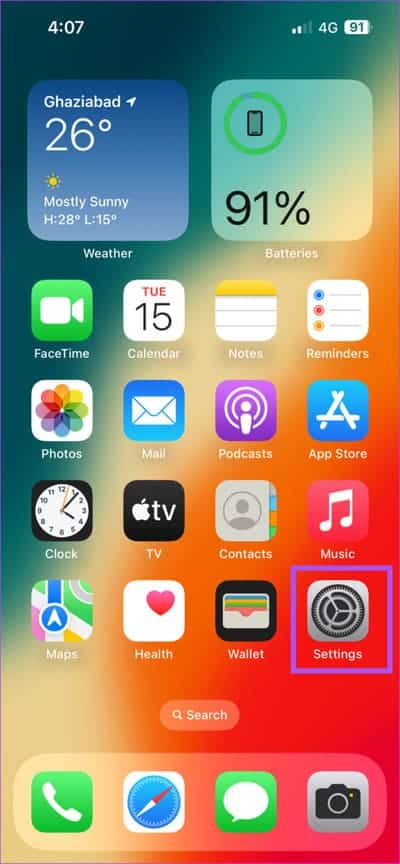
الخطوة 2: قم بالتمرير لأسفل وانقر على الخصوصية والأمان.
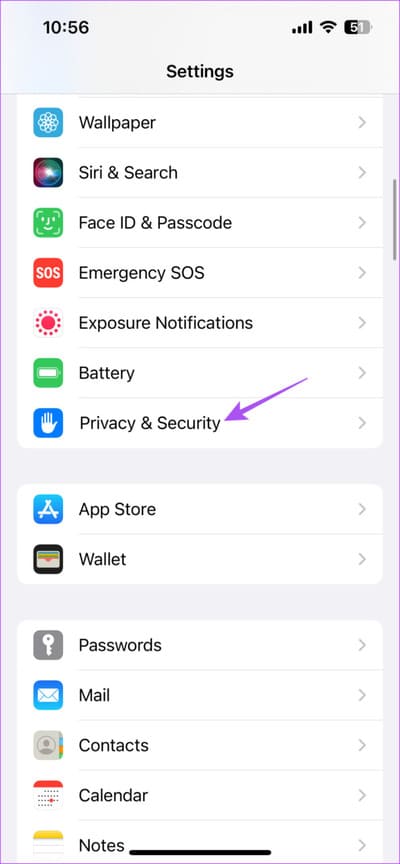
إلى الخطوة 3: اضغط على خدمات الموقع.
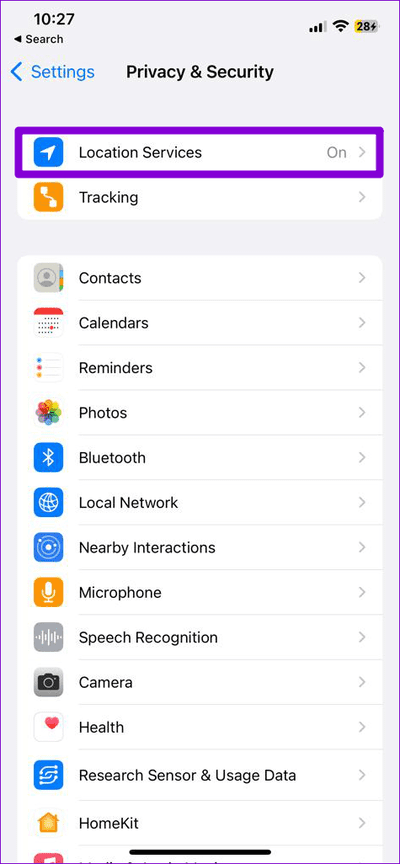
الخطوة 4: قم بالتمرير لأسفل إلى أسفل وانقر على خدمات النظام.
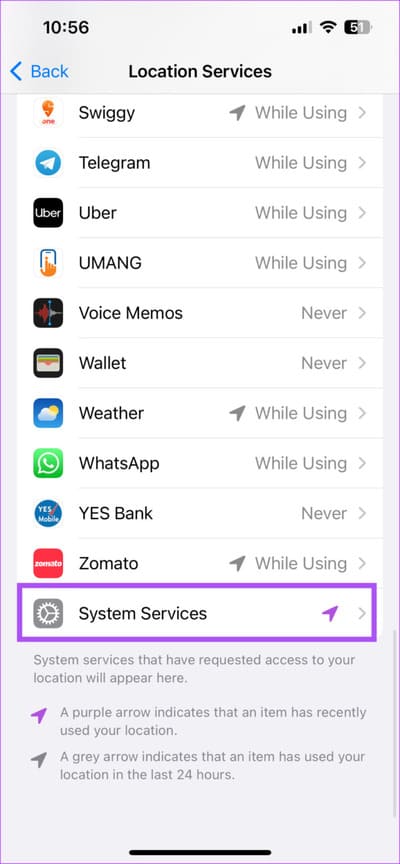
الخطوة 5: قم بالتمرير لأسفل وحدد المواقع الهامة.
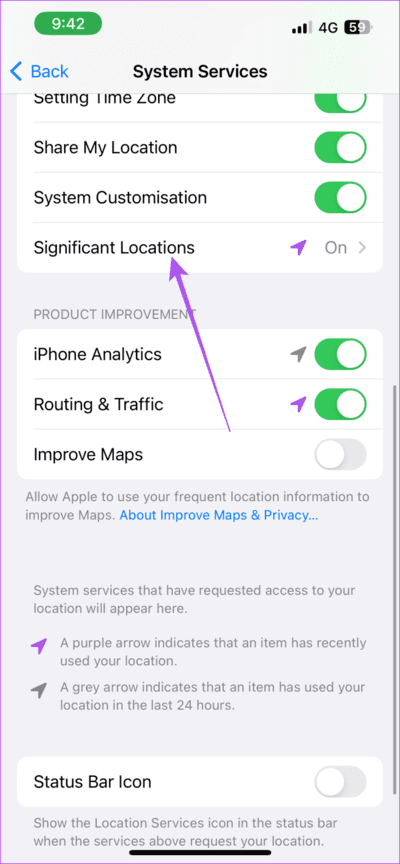
قد يُطلب منك المصادقة باستخدام Face ID ورمز المرور.
سترى آخر موقع قمت بزيارته وستعرض جميع المواقع السابقة التي قمت بزيارتها.
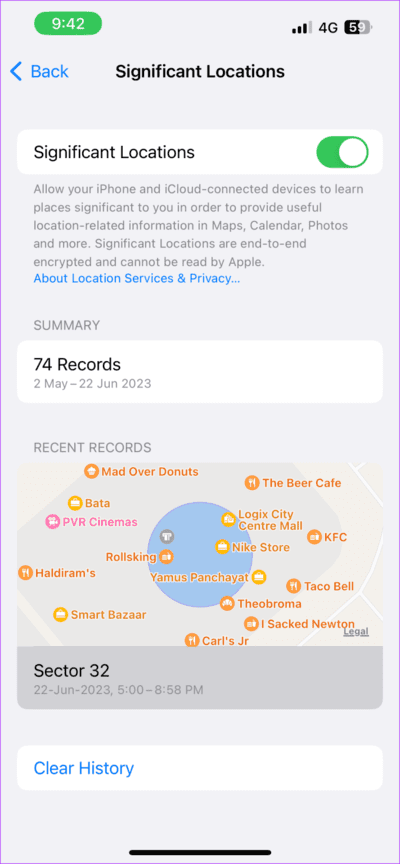
إذا لم تتمكن من رؤية أي بيانات ، فتأكد من تمكين ميزة المواقع المهمة.
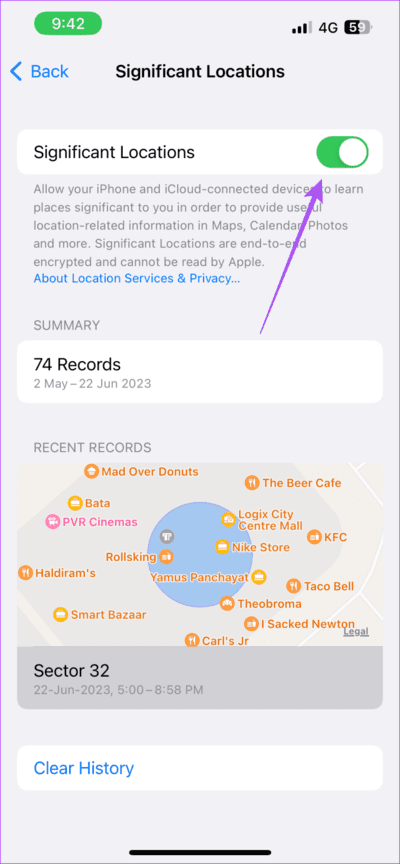
لمسح سجل موقعك ، انقر فوق “محو البيانات” في الجزء السفلي وقم بالتأكيد مرة أخرى بالنقر فوق “مسح السجل”.
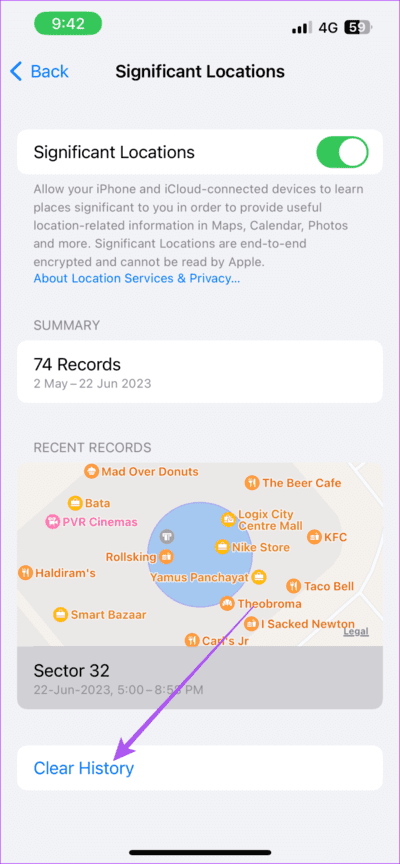
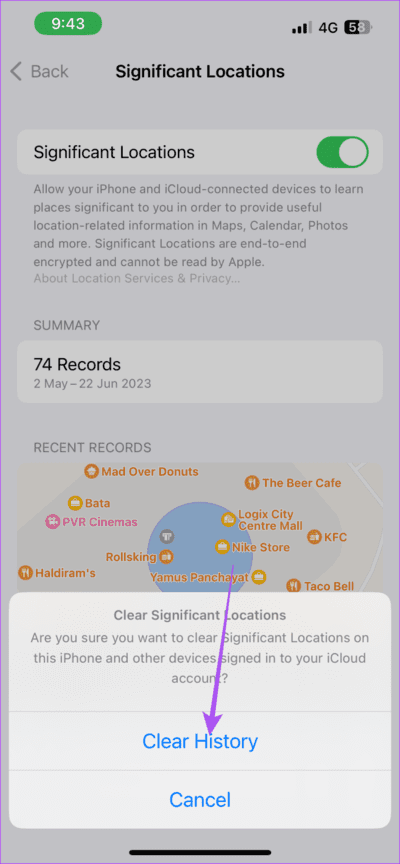
تحقق من منشورنا إذا كانت خدمات الموقع لا تعمل على جهاز iPhone الخاص بك.
كيفية التحقق من سجل الموقع الجغرافي على IPAD
إذا كنت تحمل جهاز iPad غالبًا أثناء السفر في الهواء الطلق ، فإليك كيفية العثور على سجل المواقع.
الخطوة 1: افتح تطبيق الإعدادات على جهاز iPad.
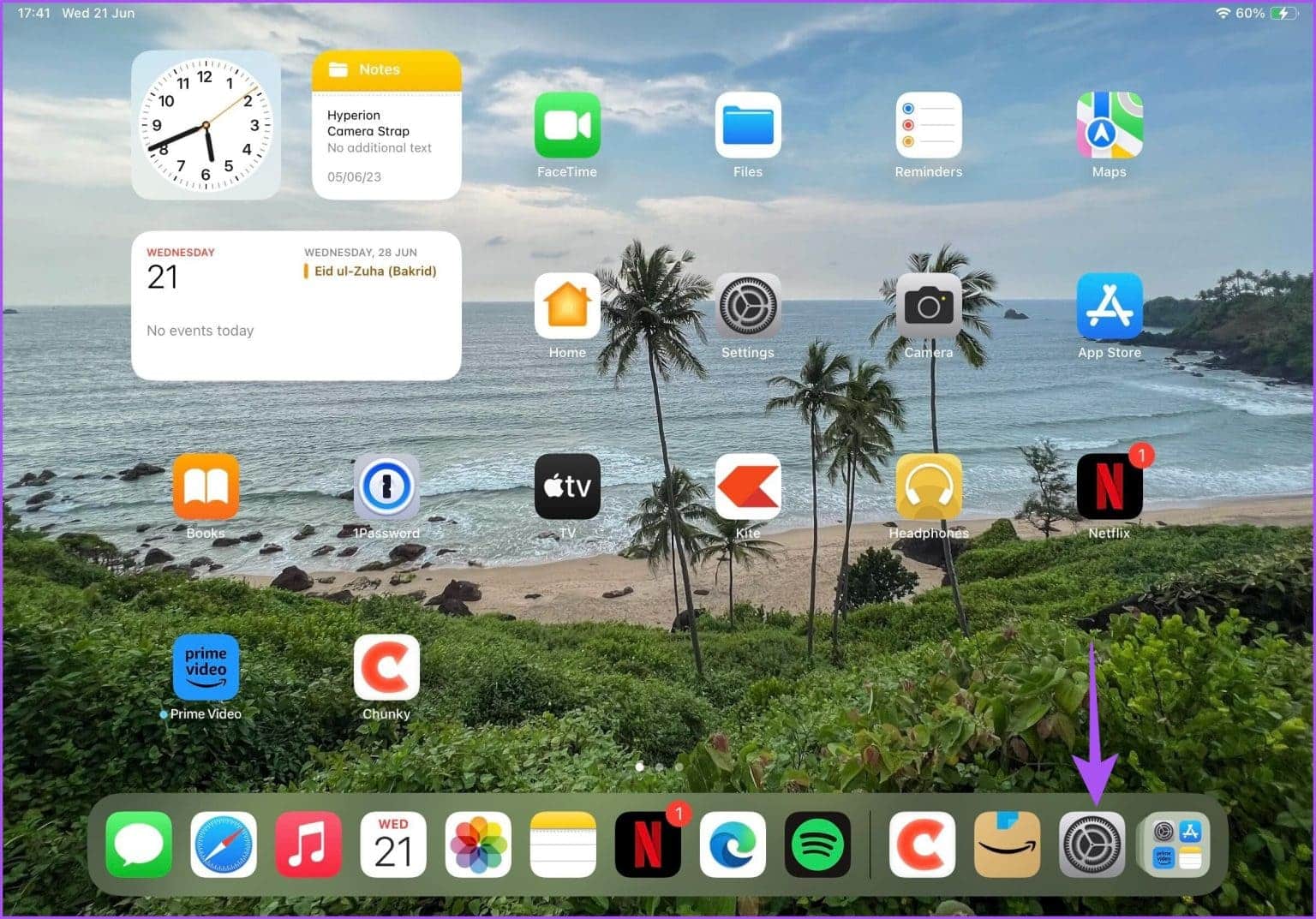
الخطوة 2: قم بالتمرير لأسفل القائمة اليسرى وانقر على الخصوصية والأمان.
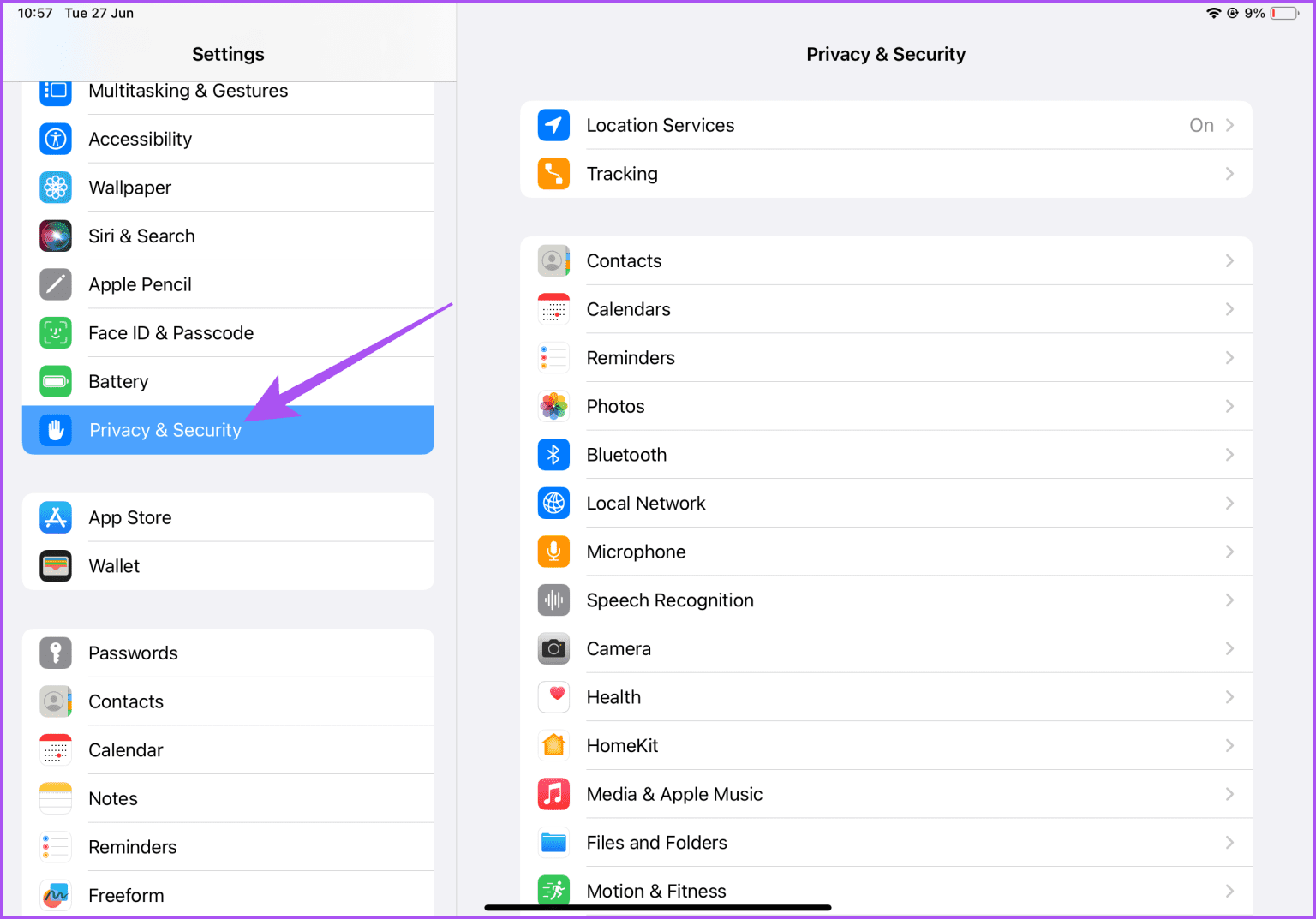
إلى الخطوة 3: حدد خدمات الموقع.
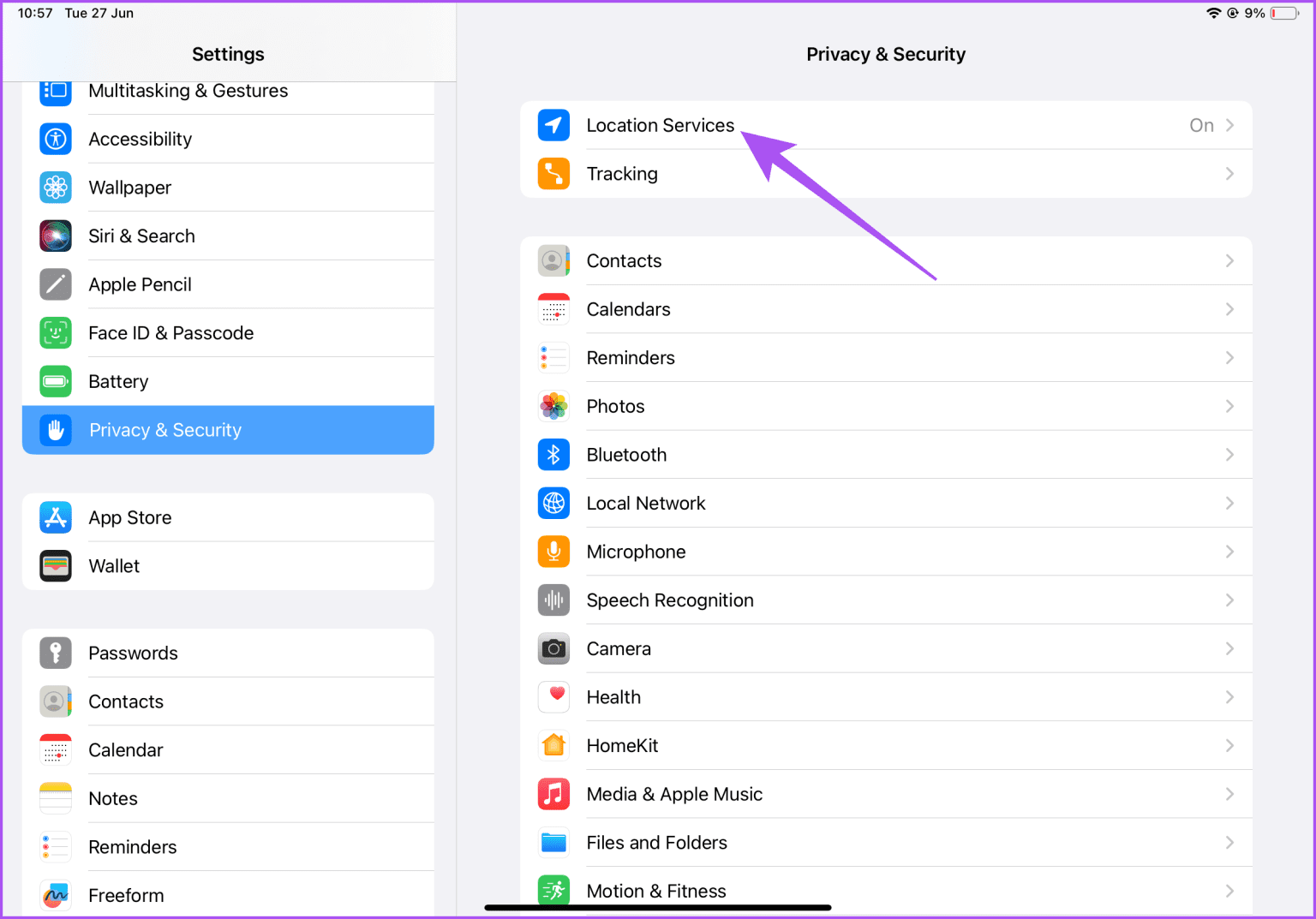
الخطوة 4: قم بالتمرير لأسفل إلى أسفل وانقر على خدمات النظام.
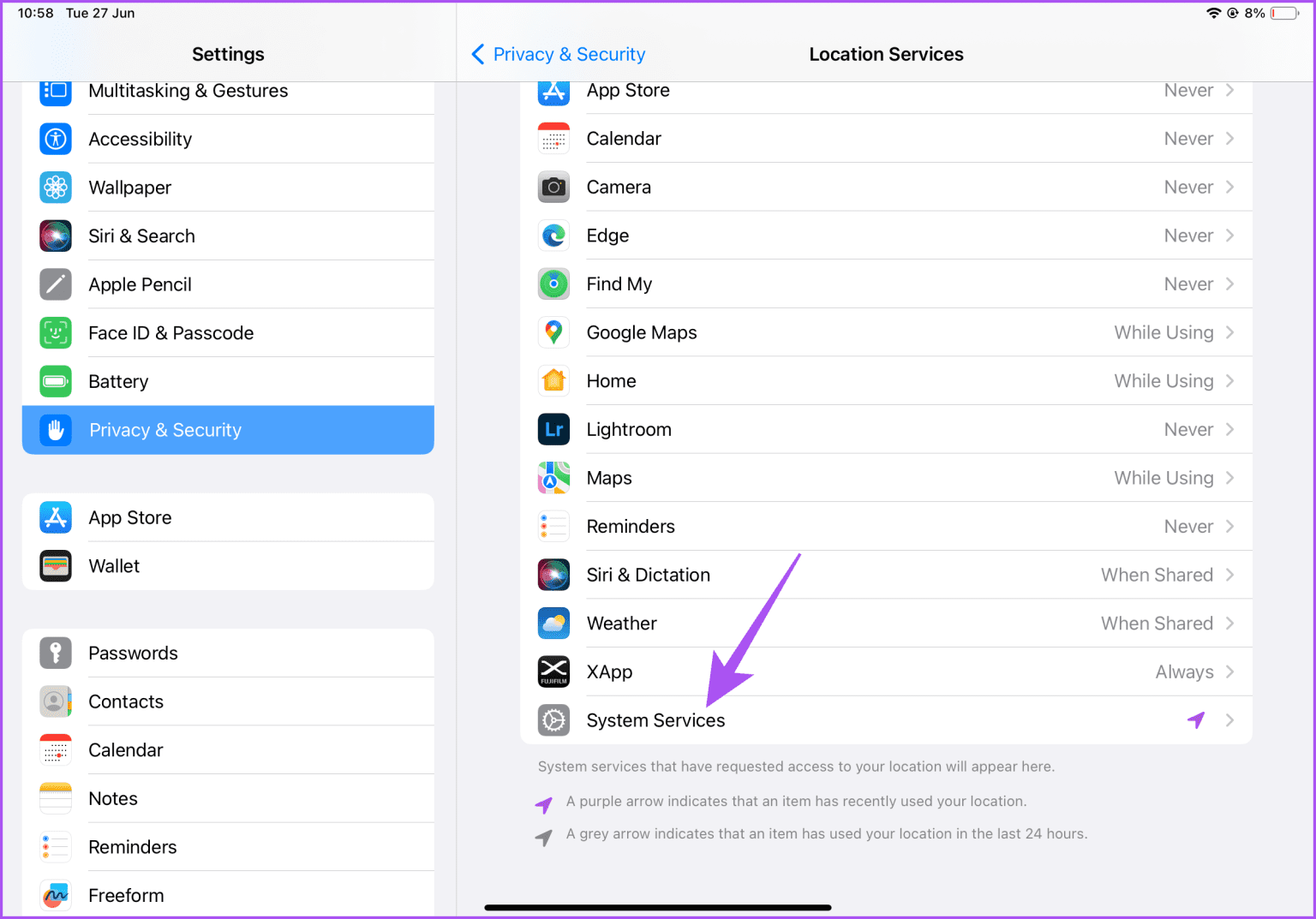
الخطوة 5: قم بالتمرير لأسفل وانقر على المواقع المهمة.
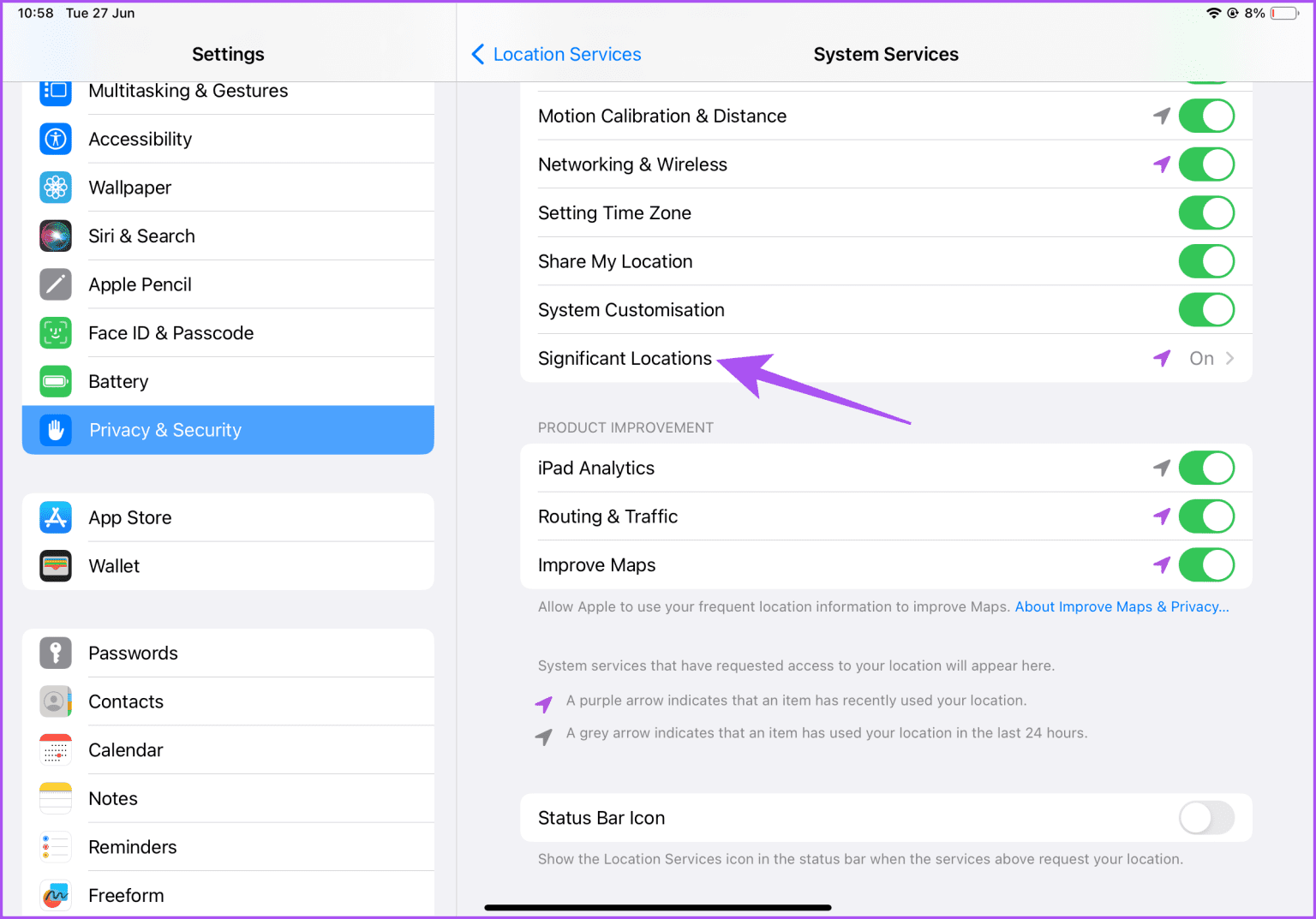
سترى جميع مواقعك الأخيرة والمواقع المهمة التي قمت بزيارتها مؤخرًا.
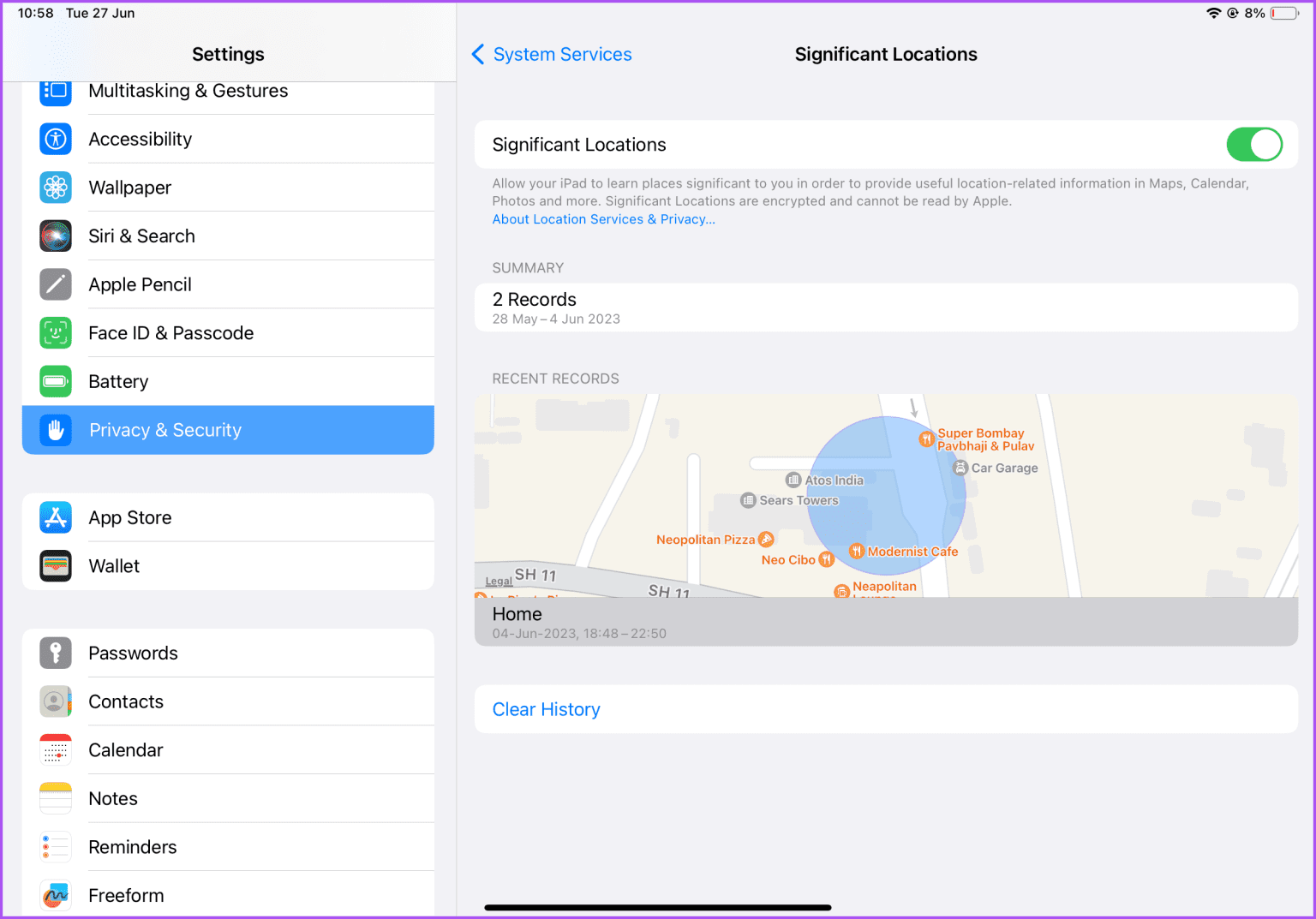
بالطبع ، سيتعين عليك تمكين المواقع المهمة لاستخدام هذه الميزة.
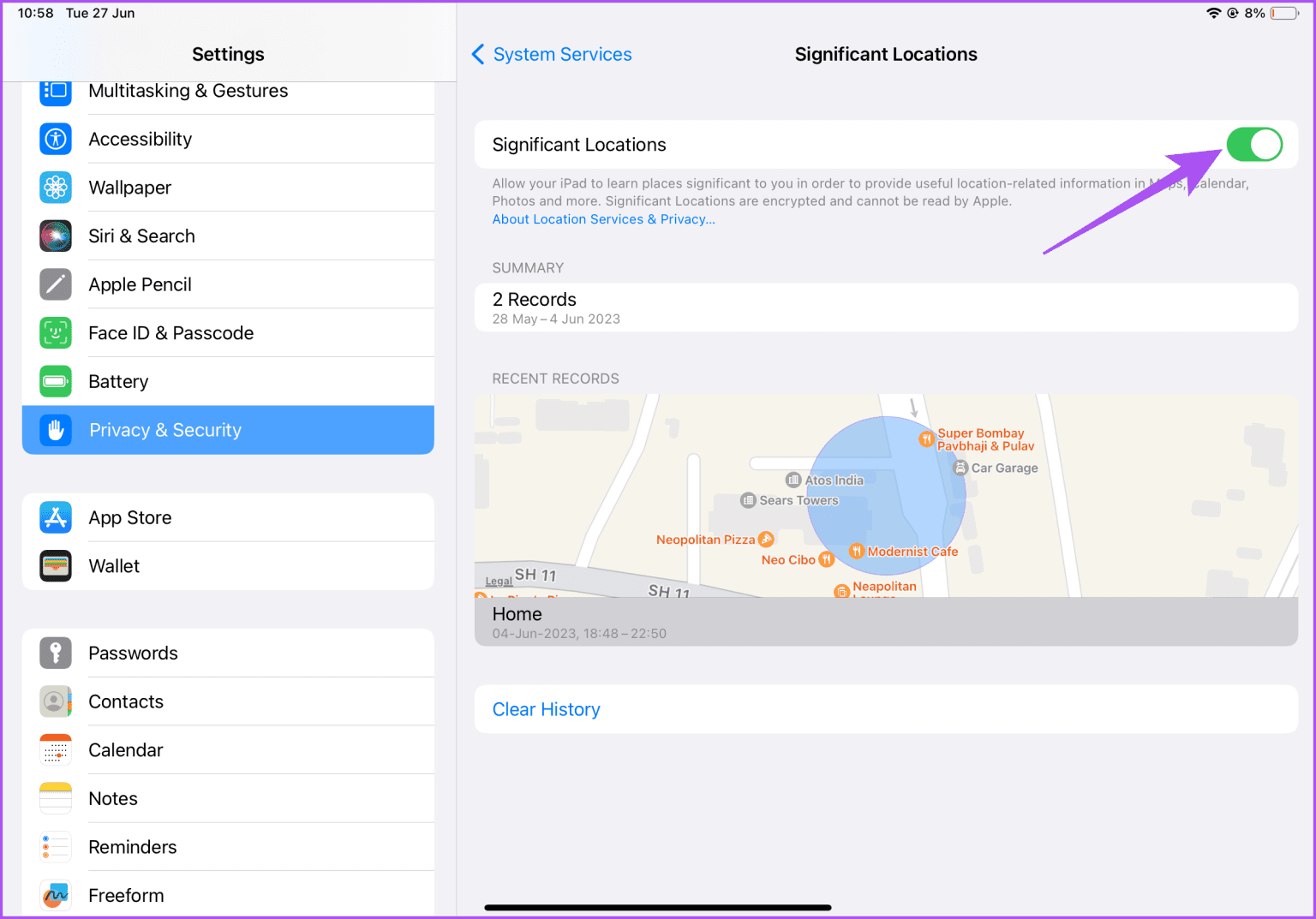
لمسح سجل موقعك ، انقر فوق “محو البيانات” في الجزء السفلي وقم بالتأكيد مرة أخرى بالنقر فوق “مسح السجل”.
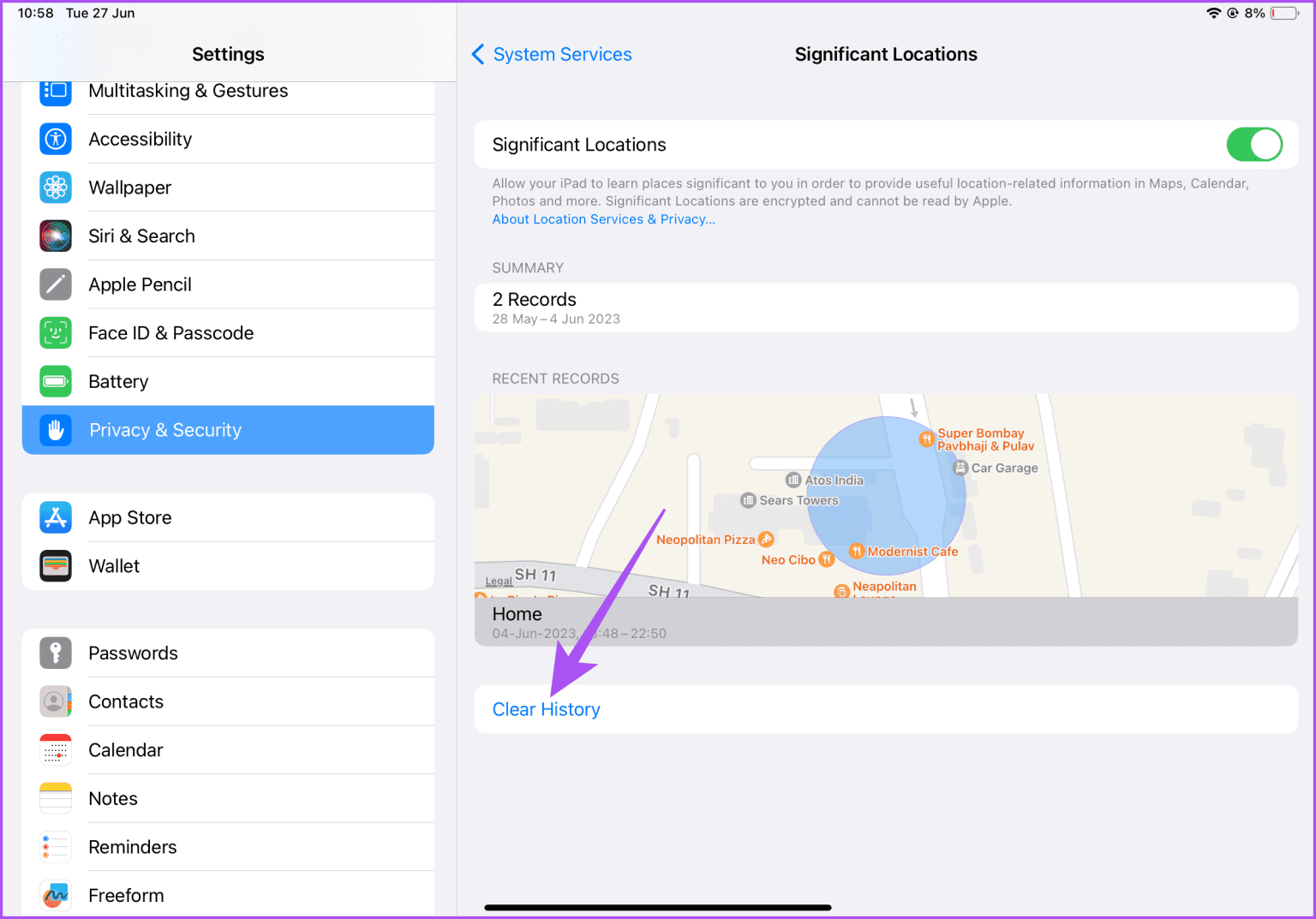
كيفية التحقق من سجل الموقع الجغرافي على MAC
يمكنك التحقق من مواقعك الحديثة على أجهزة Apple الخاصة بك ، بما في ذلك جهاز Mac الخاص بك. يتم تحديد موقعك التقريبي باستخدام معلومات من شبكات Wi-Fi المحلية ويتم جمعها بواسطة خدمات الموقع بطريقة لا تحدد هويتك الشخصية. إليك كيفية التحقق من ذلك على جهاز Mac الخاص بك.
الخطوة 1: اضغط على اختصار لوحة المفاتيح Command + Spacebar لفتح Spotlight Search ، واكتب System Settings ، واضغط على Return.
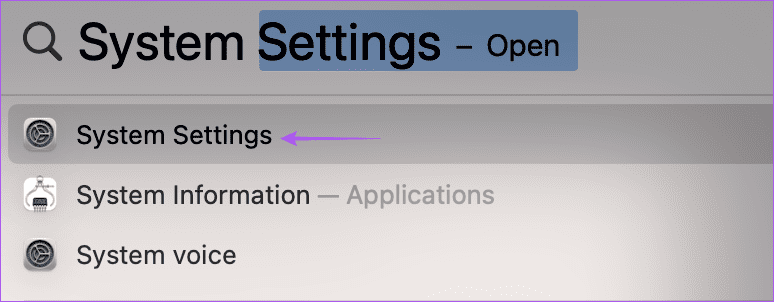
الخطوة 2: انقر فوق الخصوصية و أمان من القائمة اليسرى.
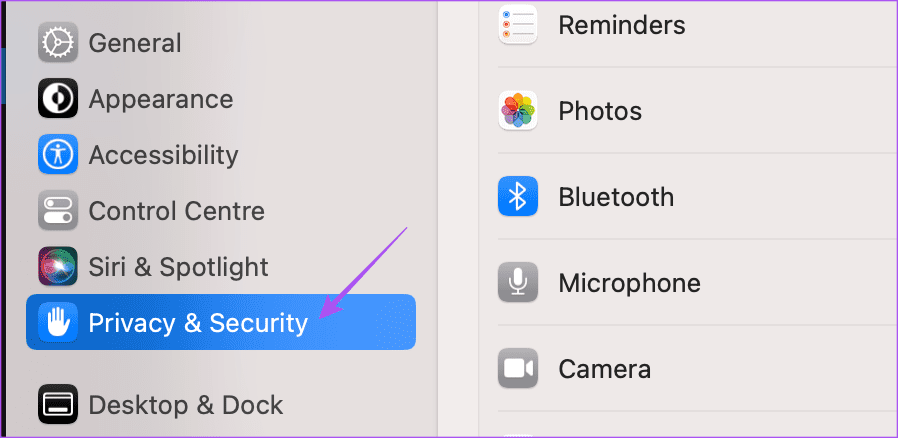
إلى الخطوة 3: انقر فوق خدمات الموقع.
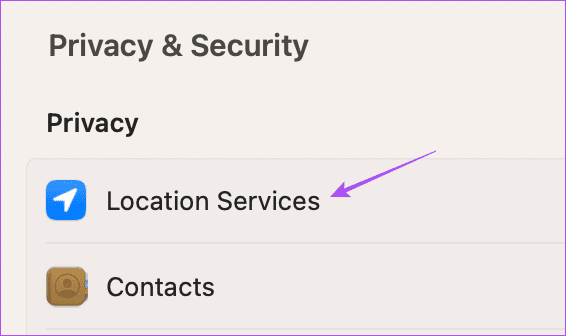
الخطوة 4: قم بالتمرير لأسفل إلى أسفل وانقر على التفاصيل بجوار خدمات النظام.
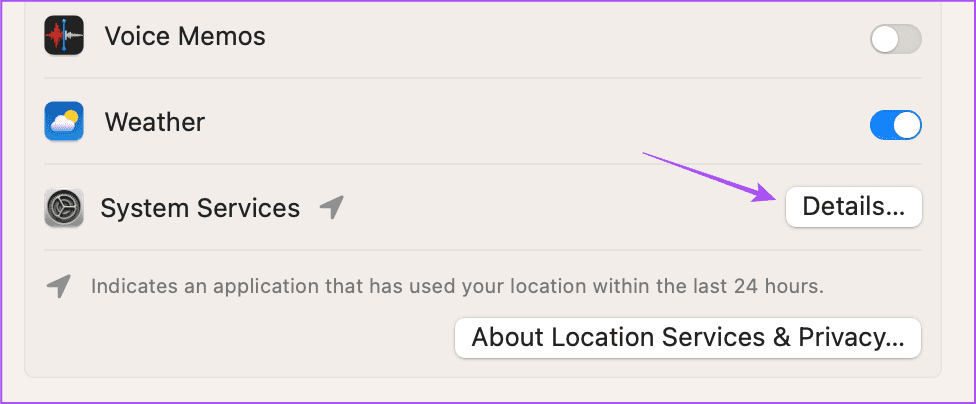
الخطوة 5: انقر على التفاصيل بجوار المواقع المهمة.
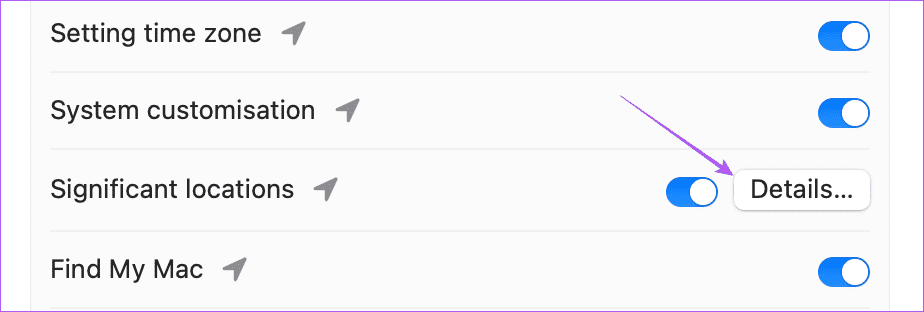
سترى جميع مواقعك الأخيرة والمواقع المهمة التي قمت بزيارتها مؤخرًا.
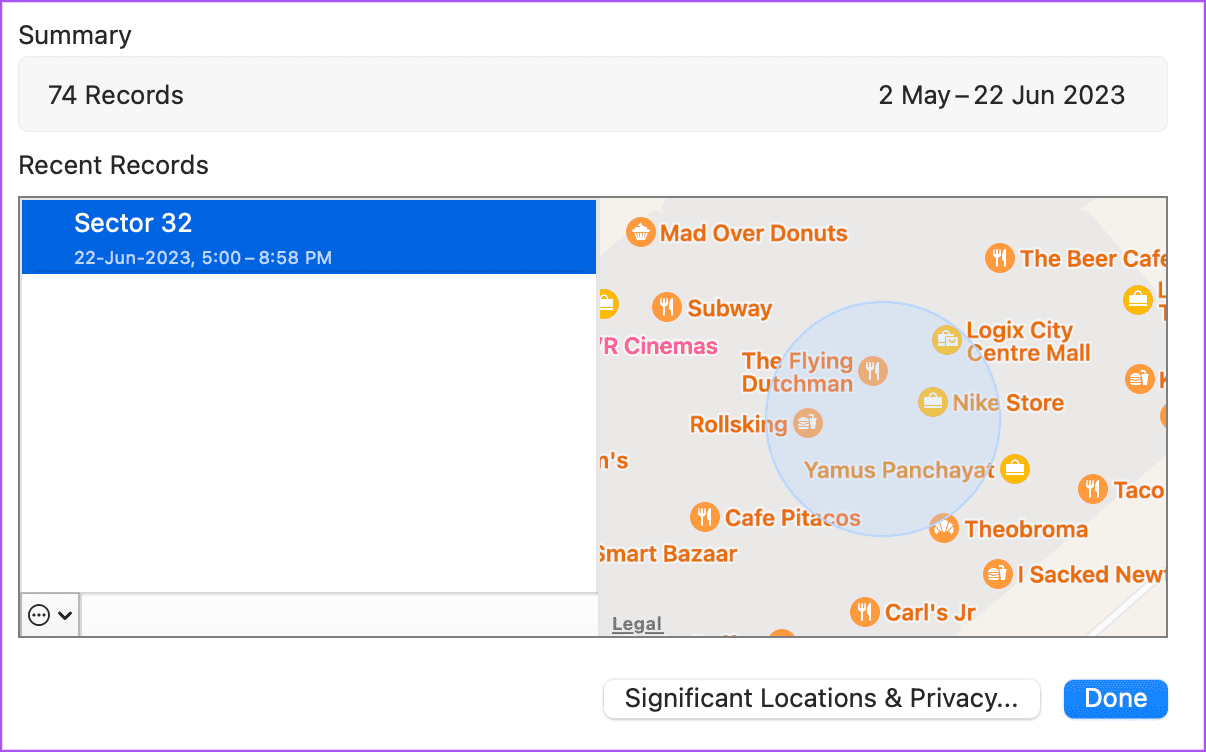
امسح سجل المواقع الجغرافية على Mac
إليك كيفية إزالة جميع بيانات موقعك التي تم جمعها على جهاز Mac الخاص بك.
الخطوة 1: اضغط على اختصار لوحة المفاتيح Command + Spacebar لفتح Spotlight Search ، واكتب System Settings ، واضغط على Return.
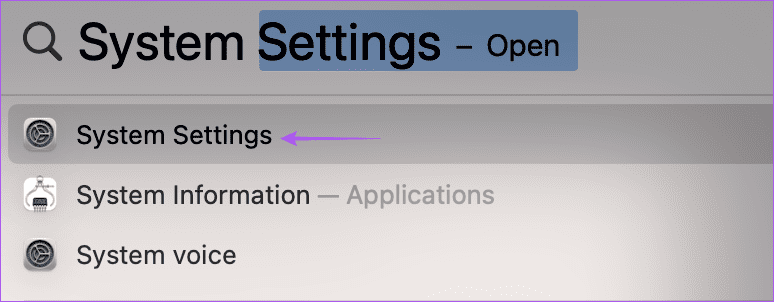
الخطوة 2: حدد خدمات الموقع في الخصوصية والأمان.
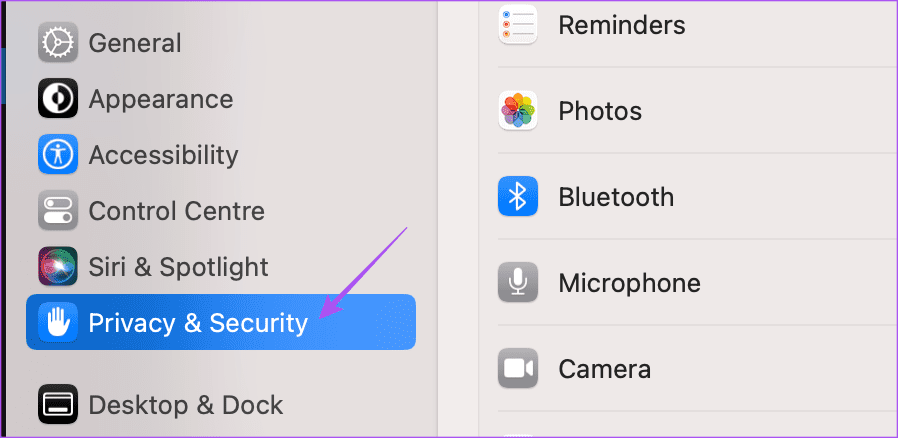
إلى الخطوة 3: قم بالتمرير لأسفل وانقر على التفاصيل بجوار خدمات النظام.
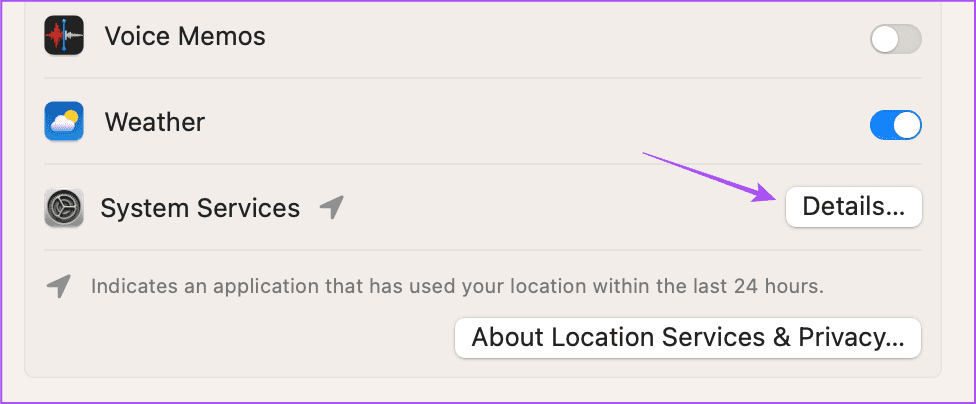
الخطوة 4: انقر على التفاصيل بجوار المواقع المهمة.
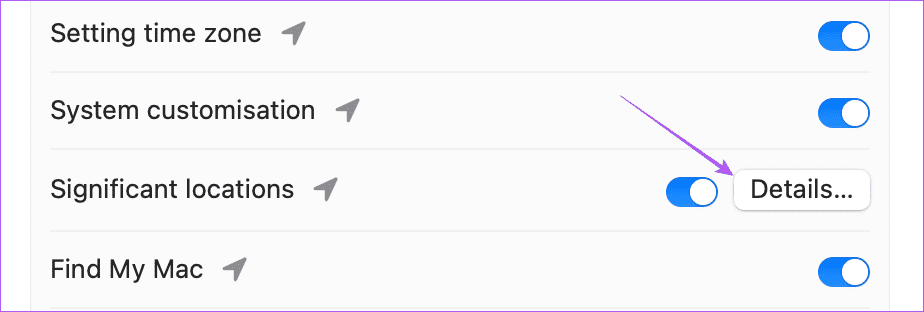
الخطوة 5: انقر فوق النقاط الثلاث في أسفل الجانب الأيسر.
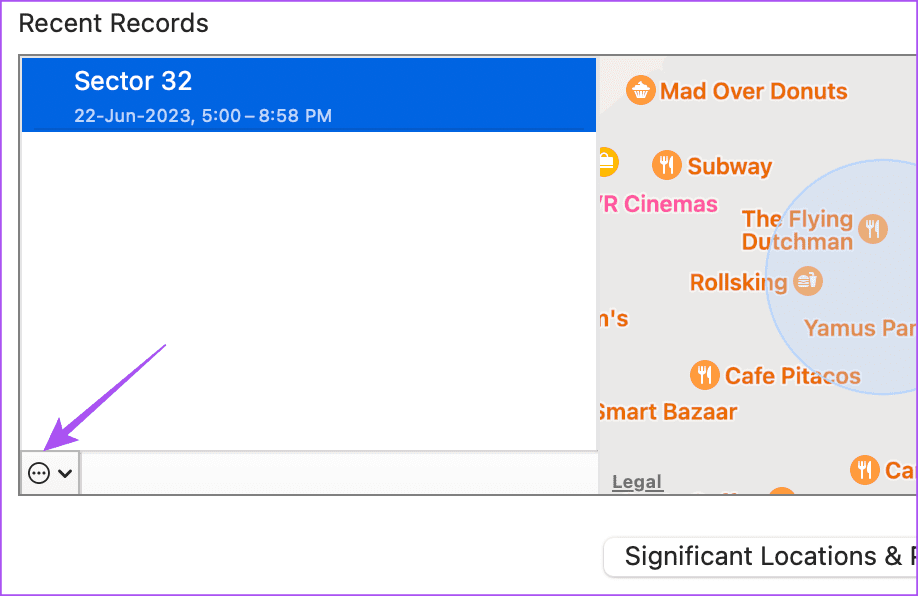
إلى الخطوة 6: اضغط على مسح البيانات.
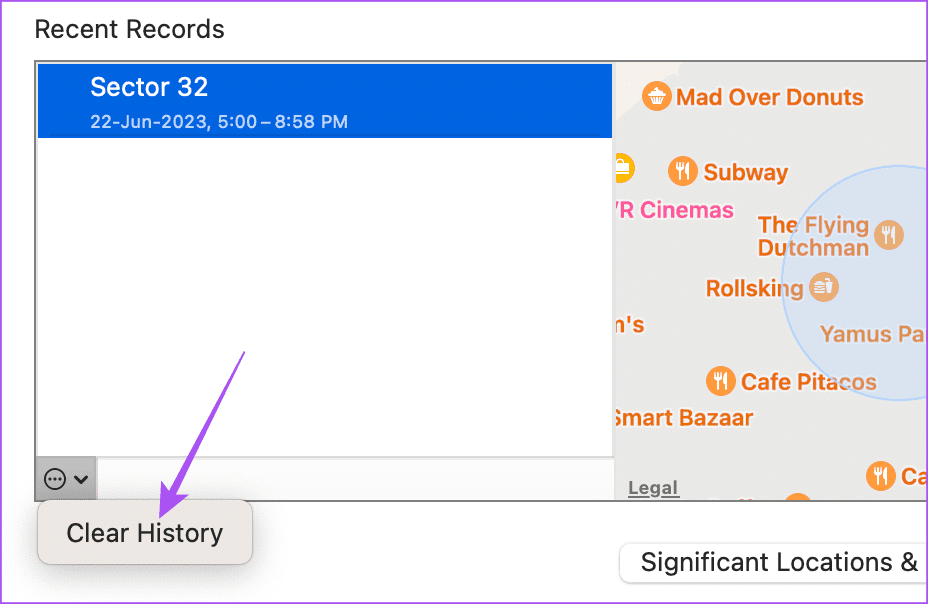
الخطوة 7: انقر فوق مسح السجل للتأكيد.
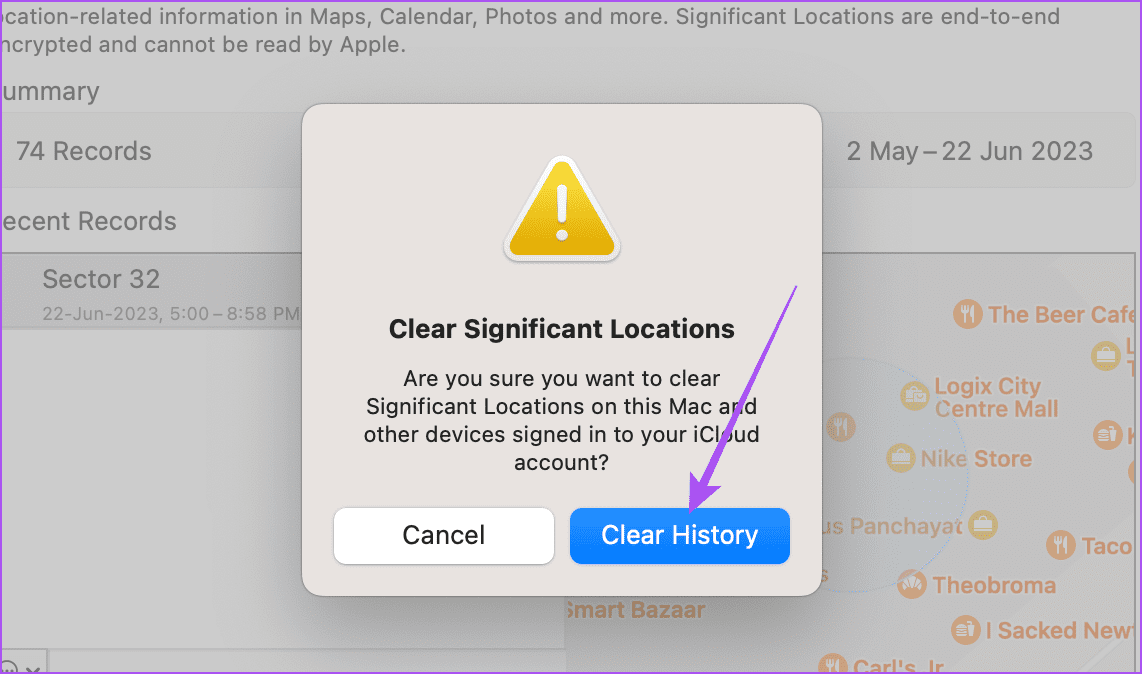
الخطوة 8: انقر فوق تم في أسفل الجانب الأيمن للتأكيد.
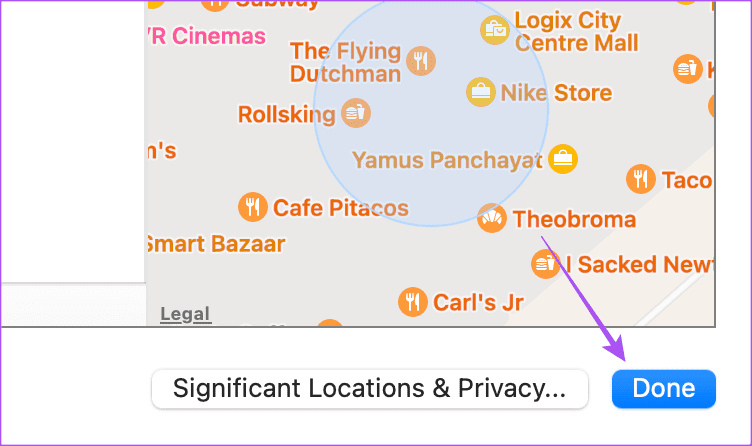
إذا احتفظت بموقعك الهام قيد التشغيل ، فستظهر البيانات مرة أخرى بعد مرور بعض الوقت ، ويمكنك التحقق من سجل موقعك.
تحقق من موقعك الجغرافي الأخير
يمكنك التحقق من سجل المواقع الجغرافية على iPhone و iPad و Mac للحصول على اقتراحات حول التطبيقات بناءً على الأماكن التي تزورها كثيرًا. لكن في بعض الأحيان ، قد تحتاج إلى تتبع الموقع في الوقت الفعلي لأصدقائك وعائلتك. قد يُطلب منك مشاركة موقعك الحالي. يمكنك القيام بذلك دون الاعتماد على أي تطبيقات مراسلة تابعة لجهات خارجية. تحقق من منشورنا حول كيفية مشاركة موقعك الحالي باستخدام تطبيق الرسائل على جهاز iPhone الخاص بك. فقط تأكد من أنك تستخدم خدمة iMessage.